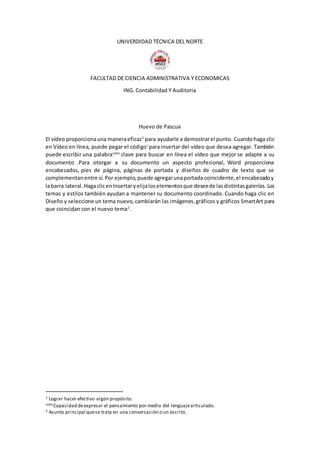
Notas al pie y al final
- 1. UNIVERDIDAD TÉCNICA DEL NORTE FACULTAD DE CIENCIA ADMINISTRATIVA Y ECONOMICAS ING. Contabilidad Y Auditoria Huevo de Pascua El vídeo proporcionauna maneraeficaz1 para ayudarle a demostrarel punto. Cuandohaga clic en Vídeo en línea, puede pegar el códigoi para insertar del vídeo que desea agregar. También puede escribir una palabranota clave para buscar en línea el vídeo que mejor se adapte a su documento .Para otorgar a su documento un aspecto profesional, Word proporciona encabezados, pies de página, páginas de portada y diseños de cuadro de texto que se complementanentre sí.Por ejemplo,puede agregarunaportada coincidente,el encabezadoy labarra lateral. HagaclicenInsertaryelijaloselementosque deseede lasdistintasgalerías. Los temas y estilos también ayudan a mantener su documento coordinado. Cuando haga clic en Diseño y seleccione un tema nuevo, cambiarán las imágenes,gráficos y gráficos SmartArt para que coincidan con el nuevo tema2 . 1 Lograr hacer efectivo algún propósito. nota Capacidad deexpresar el pensamiento por medio del lenguajearticulado. 2 Asunto principal quese trata en una conversación o un escrito.
- 2. Al aplicar los estilos, los títulos cambian para coincidir con el nuevo tema. Ahorre tiempo en Word con nuevosbotonesque se muestrandonde se necesiten.Paracambiar la forma enque se ajusta una imagen en el documento, haga clic y aparecerá un botón de opciones de diseño juntoalaimagen. Cuandotrabajeenunatabla,hagaclicdondedeseeagregarunafilaocolumna y,a continuación,hagaclicenel signomás.Lalecturaesmásfácil,también,enlanuevavistade lectura. Puede contraer partes del documento y centrarse en el texto que desee. Si necesita detener la lectura antes de llegar al final, Word le recordará dónde dejó la lectura, incluso en otros dispositivos. El vídeoproporcionaunamanera eficazpara ayudarle a demostrarel punto. Cuando haga clic en Vídeo en línea, puede pegar el código para insertar del vídeo que desea agregar. También puede escribir una palabra clave para buscar en línea el vídeo que mejor se adapte a su documento. Para otorgar a su documento un aspecto profesional, Word proporcionaencabezados,piesde página, páginasde portadaydiseñosde cuadrode textoque se complementanentresí.Porejemplo,puedeagregarunaportadacoincidente,el encabezado y la barra lateral. Haga clic en Insertar y elija los elementos que desee de las distintas galerías. Los temasy estilostambiénayudanamantenersudocumentocoordinado.Cuandohagaclicen Diseño y seleccione un tema nuevo, cambiarán las imágenes,gráficos y gráficos SmartArt para que coincidancon el nuevotema.Al aplicarlos estilos,lostítuloscambianpara coincidirconel nuevotema.Ahorre tiempoenWordconnuevosbotonesque se muestrandonde se necesiten. Para cambiar la forma enque se ajusta una imagenen el documento,haga clic y aparecerá un botón de opciones de diseño junto a la imagen. Cuando trabaje en una tabla, haga clic donde desee agregarunafilaocolumnay,a continuación,hagaclicenel signomás. La lectura3 esmás fácil,también,enlanuevavistade lectura.Puedecontraerpartesdel documentoycentrarse en el textoque desee.Si necesitadetenerlalecturaantesde llegaral final,Wordle recordarádónde dejó la lectura, incluso en otros dispositivos.El vídeo proporciona una manera eficaz para ayudarle a demostrarel punto.Cuandohaga clic en Vídeoenlínea,puede pegarel códigopara insertardel vídeoque deseaagregar. Tambiénpuede escribirunapalabra clave para buscar en línea el vídeo que mejor se adapte a su documento. Para otorgar a su documento un aspecto profesional, Word proporciona encabezados, pies de página, páginas de portada y diseños de cuadro de texto que se complementan entre sí. Por ejemplo, puede agregar una portada coincidente,elencabezadoylabarralateral.HagaclicenInsertaryelijaloselementosquedesee de las distintas galerías.Los temas y estilos también ayudan a mantener su documento coordinado. Cuando haga clic en Diseño y seleccione un tema nuevo, cambiarán las imágenes, gráficos y gráficos SmartArt para que coincidan con el nuevo tema. Al aplicar los estilos,los títuloscambian para coincidircon el nuevotema.Ahorre tiempoenWord con nuevosbotones que se muestrandonde se necesiten.Paracambiarla forma en que se ajustauna imagenenel documento, haga clic y aparecerá un botón de opciones de diseño junto a la imagen. Cuando trabaje en una tabla, haga clic donde desee agregaruna filao columnay, a continuación,haga clicenel signomás.Lalecturaesmásfácil,también,enlanuevavistade lectura.Puedecontraer partesdel documentoycentrarse enel textoque desee.Si necesitadetenerla lecturaantesde llegar al final, Word le recordará dónde dejó la lectura, incluso en otros dispositivos. El vídeo proporcionauna maneraeficazpara ayudarle a demostrarel punto.Cuandohaga clic en Vídeo en línea, puede pegar el código para insertar del vídeo que desea agregar. También puede escribir una palabra clave para buscar en línea el vídeo que mejor se adapte a su documento.Para otorgar a su documento un aspecto profesional, Word proporciona encabezados, pies de página, páginas de portada y diseños de cuadro de texto que se complementanentre sí.Por ejemplo,puede agregarunaportada coincidente,el encabezadoy 3 Actividad que consisteen interpretar mediante la vista o voz alta.
- 3. la barra lateral.Hagaclic enInsertary elijaloselementosque desee de lasdistintasgalerías.Los temas y estilos también ayudan a mantener su documento coordinado. Cuando haga clic en Diseño y seleccione un tema nuevo, cambiarán las imágenes,gráficos y gráficos SmartArt para que coincidancon el nuevotema.Al aplicarlos estilos,lostítuloscambianpara coincidirconel nuevotema.Ahorre tiempoenWordconnuevosbotonesque se muestrandonde se necesiten. Para cambiar la forma enque se ajusta una imagenen el documento,haga clic y aparecerá un botón de opciones de diseño junto a la imagen. Cuando trabaje en una tabla, haga clic donde desee agregaruna filao columnay, a continuación,haga clicen el signo más.La lecturaes más fácil,también,enlanuevavistade lectura.Puedecontraerpartesdel documentoycentrarse en el textoque desee.Si necesitadetenerlalecturaantes de llegaral final,Wordle recordarádónde dejó la lectura, incluso en otros dispositivos. El vídeo proporciona una manera eficaz para ayudarle a demostrarel punto.Cuandohaga clic en Vídeoenlínea,puede pegarel códigopara insertardel vídeoque deseaagregar. Tambiénpuede escribirunapalabra clave para buscar en línea el vídeo que mejor se adapte a su documento. Para otorgar a su documento un aspecto profesional, Word proporciona encabezados, pies de página, páginas de portada y diseños de cuadro de texto que se complementan entre sí. Por ejemplo, puede agregar una portada coincidente,el encabezado y la barra lateral. Haga clic en Insertar4 y elija los elementos que desee de las distintas galerías. Los temas y estilos también ayudan a mantener su documento coordinado. Cuando haga clic en Diseño y seleccione un tema nuevo, cambiarán las imágenes, gráficos y gráficos SmartArt para que coincidan con el nuevo tema. Al aplicar5 los estilos, los títuloscambian para coincidircon el nuevotema. Ahorre tiempoenWord con nuevosbotones que se muestrandonde se necesiten.Paracambiarla forma en que se ajustauna imagenenel documento, haga clic y aparecerá un botón de opciones de diseño junto a la imagen. Cuando trabaje en una tabla, haga clic donde desee agregaruna filao columnay, a continuación,haga clicenel signomás.Lalecturaesmásfácil,también,enlanuevavistade lectura.Puedecontraer partesdel documentoycentrarse enel textoque desee.Si necesitadetenerlalecturaantesde llegar al final, Word le recordará dónde dejó la lectura, incluso en otros dispositivos.El vídeo proporcionauna maneraeficazpara ayudarle a demostrarel punto.Cuandohaga clic en Vídeo en línea, puede pegar el código para insertar del vídeo que desea agregar. También puede escribir una palabra clave para buscar en línea el vídeo que mejor se adapte a su documento.Para otorgar a su documento un aspecto profesional, Word proporciona encabezados, pies de página, páginas de portada y diseños de cuadro de texto que se complementanentre sí.Por ejemplo,puede agregarunaportada coincidente,el encabezadoy la barra lateral.Hagaclic enInsertary elijaloselementosque desee de lasdistintasgalerías.Los temas y estilos también ayudan a mantener su documento coordinado. Cuando haga clic en Diseño y seleccione un tema nuevo, cambiarán las imágenes,gráficos y gráficos SmartArt para que coincidancon el nuevotema.Al aplicarlos estilos,lostítuloscambianpara coincidirconel nuevotema.Ahorre tiempoenWordconnuevosbotonesque se muestrandonde se necesiten. Para cambiar la forma enque se ajusta una imagenen el documento,haga clic y aparecerá un botón de opciones de diseño junto a la imagen. Cuando trabaje en una tabla, haga clic donde desee agregaruna filao columnay, a continuación,haga clicen el signo más.La lecturaes más fácil,también,enlanuevavistade lectura.Puedecontraerpartesdel documentoycentrarse en el textoque desee.Si necesitadetenerlalecturaantesde llegaral final,Word le recordarádónde dejó la lectura, incluso en otros dispositivos.El vídeo proporciona una manera eficaz para 4 Incluir una cosa en medio de otra 5 Hacer uso de una cosa o ponerle en practica
- 4. ayudarle a demostrarel punto.Cuandohaga clic en Vídeoenlínea,puede pegarel códigopara insertardel vídeoque deseaagregar. Tambiénpuede escribirunapalabra clave para buscar en línea el vídeo que mejor se adapte a su documento.Para otorgar a su documento un aspecto profesional, Word proporciona encabezados, pies de página, páginas de portada y diseños de cuadro de texto que se complementan entre sí. Por ejemplo, puede agregar una portada coincidente,elencabezadoylabarralateral.HagaclicenInsertaryelijaloselementosquedesee de las distintas galerías.Los temas y estilos también ayudan a mantener su documento coordinado. Cuando haga clic en Diseño y seleccione un tema nuevo, cambiarán las imágenes, gráficos y gráficos SmartArt para que coincidan con el nuevo tema. Al aplicar los estilos,los títuloscambian para coincidircon el nuevotema.Ahorre tiempoenWord con nuevosbotones que se muestrandonde se necesiten.Paracambiarla forma en que se ajustauna imagenenel documento, haga clic y aparecerá un botón de opciones de diseño junto a la imagen. Cuando trabaje en una tabla, haga clic donde desee agregaruna filao columnay, a continuación,haga clicenel signomás.Lalecturaesmásfácil,también,enlanuevavistade lectura.Puedecontraer partesdel documentoycentrarse enel textoque desee.Si necesitadetenerlalecturaantesde llegar al final, Word le recordará dónde dejó la lectura, incluso en otros dispositivos. El vídeo proporcionauna maneraeficazpara ayudarle a demostrarel punto.Cuandohaga clic en Vídeo en línea, puede pegar el código para insertar del vídeo que desea agregar6 . También puede escribir una palabra clave para buscar en línea el vídeo que mejor se adapte a su documento. Para otorgar a su documento un aspecto profesional, Word proporciona encabezados,piesde página, páginas de portada y diseños de cuadro de texto que se complementan entre sí. Por ejemplo, puede agregaruna portada coincidente,el encabezadoylabarra lateral.Haga clic en Insertar y elija los elementos que desee de las distintas galerías.Los temas y estilos también ayudanamantenersudocumentocoordinado.Cuandohagaclicen Diseñoyseleccioneuntema nuevo, cambiarán las imágenes, gráficos y gráficos SmartArt para que coincidan con el nuevo tema.Al aplicar losestilos,lostítuloscambianparacoincidirconel nuevotema.Ahorre tiempo en Word con nuevos botones que se muestran donde se necesiten. Para cambiar la forma en que se ajustaunaimagenenel documento,hagaclicyapareceráunbotónde opcionesdediseño juntoalaimagen.Cuandotrabajeenunatabla,hagaclicdondedeseeagregarunafilaocolumna y,a continuación,hagaclicenel signomás.Lalecturaesmásfácil,también,enlanuevavistade lectura. Puede contraer partes del documento y centrarse en el texto que desee. Si necesita detener la lectura antes de llegar al final, Word le recordará dónde dejó la lectura, incluso en otros dispositivos.El vídeoproporcionaunamanera eficazpara ayudarle a demostrarel punto. Cuando haga clic en Vídeo en línea, puede pegar el código para insertar del vídeo que desea agregar. También puede escribir una palabra clave para buscar en línea el vídeo que mejor se adapte asudocumento.Paraotorgarasudocumentounaspectoprofesional,Wordproporciona encabezados, pies de página, páginas de portada y diseños de cuadro de texto que se complementanentre sí.Por ejemplo,puede agregarunaportada coincidente,el encabezadoy la barra lateral.Hagaclic enInsertary elijaloselementosque desee de lasdistintasgalerías.Los temas y estilos también ayudan a mantener su documento coordinado. Cuando haga clic en Diseño y seleccione un tema nuevo, cambiarán las imágenes,gráficos y gráficos SmartArt para que coincidancon el nuevotema.Al aplicarlos estilos,lostítuloscambianpara coincidirconel nuevotema.Ahorre tiempoenWordconnuevosbotonesque se muestrandonde se necesiten. Para cambiar la forma enque se ajusta una imagenen el documento,haga clic y aparecerá un botón de opciones de diseño junto a la imagen. Cuando trabaje en una tabla, haga clic donde desee agregaruna filao columnay, a continuación,haga clic en el signo más.La lecturaes más 6 Sumar o unir una parte a un conjunto de elementos
- 5. fácil,también,enlanuevavistade lectura.Puedecontraerpartesdel documentoycentrarse en el textoque desee.Si necesitadetenerlalecturaantesde llegaral final,Wordle recordarádónde dejó la lectura, incluso en otros dispositivos.El vídeo proporciona una manera eficaz para ayudarle a demostrarel punto.Cuandohaga clic en Vídeoenlínea,puede pegarel códigopara insertardel vídeoque deseaagregar. Tambiénpuede escribirunapalabra clave para buscar en línea el vídeo que mejor se adapte a su documento. Para otorgar a su documento un aspecto profesional, Word proporciona encabezados,piesde página, páginas de portada y diseños de cuadro de texto que se complementan entre sí. Por ejemplo, puede agregaruna portada coincidente,el encabezadoylabarra lateral.Haga clic en Insertar y elija los elementos que desee de las distintas galerías.Los temas y estilos también ayudanamantenersudocumentocoordinado.CuandohagaclicenDiseñoyseleccioneuntema nuevo, cambiarán las imágenes, gráficos y gráficos SmartArt para que coincidan con el nuevo tema.Al aplicar losestilos,lostítuloscambianparacoincidirconel nuevotema.Ahorre tiempo en Word con nuevos botones que se muestran donde se necesiten. Para cambiar la forma en que se ajustaunaimagenenel documento,hagaclicyapareceráunbotónde opcionesdediseño juntoalaimagen.Cuandotrabajeenunatabla,hagaclicdondedeseeagregarunafilaocolumna y,a continuación,hagaclicenel signomás.Lalecturaesmásfácil,también,enlanuevavistade lectura. Puede contraer partes del documento y centrarse en el texto que desee. Si necesita detener la lectura antes de llegar al final, Word le recordará dónde dejó la lectura, incluso en otros dispositivos.El vídeoproporcionaunamanera eficazpara ayudarle a demostrarel punto. Cuando haga clic en Vídeo en línea, puede pegar el código para insertar del vídeo que desea agregar. También puede escribir una palabra clave para buscar en línea el vídeo que mejor se adapte asudocumento.Paraotorgarasudocumentounaspectoprofesional,Wordproporciona encabezados, pies de página, páginas de portada y diseños de cuadro de texto que se complementanentre sí.Por ejemplo,puede agregarunaportada coincidente,el encabezadoy la barra lateral.Hagaclic enInsertary elijaloselementosque desee de lasdistintasgalerías.Los temas y estilos también ayudan a mantener su documento coordinado. Cuando haga clic en Diseño y seleccione un tema nuevo, cambiarán las imágenes,gráficos y gráficos SmartArt para que coincidancon el nuevotema.Al aplicarlos estilos,lostítuloscambianpara coincidirconel nuevotema.Ahorre tiempoenWordconnuevosbotonesque se muestrandonde se necesiten. Para cambiar la forma enque se ajusta una imagenen el documento,haga clic y aparecerá un botón de opciones de diseño junto a la imagen. Cuando trabaje en una tabla, haga clic donde desee agregaruna filao columnay, a continuación,haga clicen el signo más.La lecturaes más fácil,también,enlanuevavistade lectura.Puedecontraerpartesdel documentoycentrarse en el textoque desee.Si necesitadetenerlalecturaantesde llegaral final,Wordle recordarádónde dejó la lectura, incluso en otros dispositivos.El vídeo proporciona una manera eficaz para ayudarle a demostrarel punto.Cuandohaga clic en Vídeoenlínea,puede pegarel códigopara insertardel vídeoque deseaagregar. Tambiénpuede escribirunapalabra clave para buscar en línea el vídeo que mejor se adapte a su documento. Para otorgar a su documento un aspecto profesional, Word proporciona encabezados, pies de página, páginas de portada y diseños de cuadro de texto que se complementan entre sí. Por ejemplo, puede agregar una portada coincidente,elencabezadoylabarralateral.HagaclicenInsertaryelijaloselementosquedesee de las distintas galerías. Los temas y estilos también ayudan a mantener su documento coordinado. Cuando haga clic en Diseño y seleccione un tema nuevo, cambiarán las imágenes, gráficos y gráficos SmartArt para que coincidan con el nuevo tema. Al aplicar los estilos,los títuloscambian para coincidircon el nuevotema.Ahorre tiempoenWord con nuevosbotones que se muestrandonde se necesiten.Paracambiarla forma en que se ajustauna imagenenel
- 6. documento, haga clic y aparecerá un botón de opciones de diseño junto a la imagen. Cuando trabaje en una tabla, haga clic donde desee agregaruna filao columnay, a continuación,haga clicenel signomás.Lalecturaesmásfácil, también,enlanuevavistade lectura.Puedecontraer partesdel documentoycentrarse enel textoque desee.Si necesitadetenerlalecturaantesde llegar al final, Word le recordará dónde dejó la lectura, incluso en otros dispositivos.El vídeo proporcionauna maneraeficazpara ayudarle a demostrarel punto.Cuandohaga clic en Vídeo en línea, puede pegar el código para insertar del vídeo que desea agregar. También puede escribir una palabra clave para buscar en línea el vídeo que mejor se adapte a su documento.Para otorgar a su documento un aspecto profesional, Word proporciona encabezados, pies de página, páginas de portada y diseños de cuadro de texto que se complementanentre sí.Por ejemplo,puede agregarunaportada coincidente,el encabezadoy la barra lateral.Hagaclic enInsertary elijaloselementosque desee de lasdistintasgalerías.Los temas y estilos también ayudan a mantener su documento coordinado. Cuando haga clic en Diseño y seleccione un tema nuevo, cambiarán las imágenes,gráficos y gráficos SmartArt para que coincidancon el nuevotema.Al aplicarlos estilos,lostítuloscambianpara coincidirconel nuevotema.Ahorre tiempoenWordconnuevosbotonesque se muestrandonde se necesiten. Para cambiar la forma enque se ajusta una imagenen el documento,haga clic y aparecerá un botón de opciones de diseño junto a la imagen. Cuando trabaje en una tabla, haga clic donde desee agregaruna filao columnay, a continuación,haga clicen el signo más.La lecturaes más fácil,también,enlanuevavistade lectura.Puedecontraerpartesdel documentoycentrarse en el textoque desee.Si necesitadetenerlalecturaantesde llegaral final,Wordle recordarádónde dejó la lectura, incluso en otros dispositivos.El vídeo proporciona una manera eficaz para ayudarle a demostrarel punto.Cuandohaga clic en Vídeoenlínea,puede pegarel códigopara insertardel vídeoque deseaagregar. Tambiénpuede escribirunapalabra clave para buscar en línea el vídeo que mejor se adapte a su documento.Para otorgar a su documento un aspecto profesional, Word proporciona encabezados, pies de página, páginas de portada y diseños de cuadro de texto que se complementan entre sí. Por ejemplo, puede agregar una portada coincidente,elencabezadoylabarralateral.HagaclicenInsertaryelijaloselementosquedesee de las distintas galerías.Los temas y estilos también ayudan a mantener su documento coordinado. Cuando haga clic en Diseño y seleccione un tema nuevo, cambiarán las imágenes, gráficos y gráficos SmartArt para que coincidan con el nuevo tema. Al aplicar los estilos,los títuloscambian para coincidircon el nuevotema.Ahorre tiempoenWord con nuevosbotones que se muestrandonde se necesiten.Paracambiarla forma en que se ajustauna imagenenel documento, haga clic y aparecerá un botón de opciones de diseño junto a la imagen. Cuando trabaje en una tabla, haga clic donde desee agregaruna filao columnay, a continuación,haga clic en el signo más. La lectura es más fácil, también, en la nueva vista de lectura. Puede contraer partes del documento y centrarse en el texto que desee. Si necesita detener la lectura antes de llegar al final,Wordle recordarádónde dejólalectura,inclusoenotrosdispositivos.El vídeoproporciona una manera eficaz para ayudarle a demostrar el punto. Cuando haga clic en Vídeo en línea, puede pegar el código para insertar del vídeo que desea agregar. También puede escribir una palabraclave para buscaren líneael vídeoque mejorse adapte a su documento.Paraotorgara su documentounaspectoprofesional,Wordproporcionaencabezados,piesde página,páginas de portada y diseños de cuadro de texto que se complementan entre sí. Por ejemplo, puede agregaruna portadacoincidente,el encabezadoylabarralateral.HagaclicenInsertaryelijalos elementosque deseede lasdistintasgalerías.Lostemasyestilostambiénayudanamantenersu documentocoordinado.CuandohagaclicenDiseñoyseleccione untemanuevo,cambiaránlas
- 7. imágenes, gráficos y gráficos SmartArt para que coincidan con el nuevo tema. Al aplicar los estilos,lostítuloscambianparacoincidirconel nuevotema.Ahorre tiempoenWordconnuevos botones que se muestran donde se necesiten. Para cambiar la forma en que se ajusta una imagen en el documento, haga clic y aparecerá un botón de opciones de diseño junto a la imagen. Cuando trabaje en una tabla, haga clic donde desee agregar una fila o columna y, a continuación, haga clic en el signo más.La lectura es más fácil, también, en la nueva vista de lectura. Puede contraer partes del documento y centrarse en el texto que desee. Si necesita detener la lectura antes de llegar al final, Word le recordará dónde dejó la lectura, incluso en otros dispositivos.El vídeoproporcionaunamanera eficazpara ayudarle a demostrarel punto. Cuando haga clic en Vídeo en línea, puede pegar el código para insertar del vídeo que desea agregar. También puede escribir una palabra clave para buscar en línea el vídeo que mejor se adapte asudocumento.Paraotorgarasudocumentounaspectoprofesional,Wordproporciona encabezados, pies de página, páginas de portada y diseños de cuadro de texto que se complementanentre sí.Por ejemplo,puede agregarunaportada coincidente,el encabezadoy la barra lateral.Hagaclic enInsertary elija loselementosque desee de lasdistintasgalerías.Los temas y estilos también ayudan a mantener su documento coordinado. Cuando haga clic en Diseño y seleccione un tema nuevo, cambiarán las imágenes,gráficos y gráficos SmartArt para que coincidancon el nuevotema.Al aplicarlos estilos,lostítuloscambianpara coincidirconel nuevotema.Ahorre tiempoenWordconnuevosbotonesque se muestrandonde se necesiten. Para cambiar la forma enque se ajusta una imagenen el documento,haga clic y aparecerá un botón de opciones de diseño junto a la imagen. Cuando trabaje en una tabla, haga clic donde desee agregaruna filao columnay, a continuación,haga clicen el signo más.La lecturaes más fácil,también,enlanuevavistade lectura.Puedecontraerpartesdel documentoycentrarse en el textoque desee.Si necesitadetenerlalecturaantesde llegaral final,Wordle recordarádónde dejó la lectura, incluso en otros dispositivos.El vídeo proporciona una manera eficaz para ayudarle a demostrarel punto.Cuandohaga clic en Vídeoenlínea,puede pegarel códigopara insertardel vídeoque deseaagregar. Tambiénpuede escribirunapalabra clave para buscar en línea el vídeo que mejor se adapte a su documento.Para otorgar a su documento un aspecto profesional, Word proporciona encabezados, pies de página, páginas de portada y diseños de cuadro de texto que se complementan entre sí. Por ejemplo, puede agregar una portada coincidente,elencabezadoylabarralateral.HagaclicenInsertaryelijaloselementosquedesee de las distintas galerías.Los temas y estilos también ayudan a mantener su documento coordinado. Cuando haga clic en Diseño y seleccione un tema nuevo, cambiarán las imágenes, gráficos y gráficos SmartArt para que coincidan con el nuevo tema. Al aplicar los estilos,los títuloscambian para coincidircon el nuevotema.Ahorre tiempoenWord con nuevosbotones que se muestrandonde se necesiten.Paracambiarla forma en que se ajustauna imagenenel documento, haga clic y aparecerá un botón de opciones de diseño junto a la imagen. Cuando trabaje en una tabla, haga clic donde desee agregaruna filao columnay, a continuación,haga clicenel signomás.Lalecturaesmásfácil,también,enlanuevavistade lectura.Puedecontraer partesdel documento ycentrarse enel textoque desee.Si necesitadetenerlalecturaantesde llegar al final, Word le recordará dónde dejó la lectura, incluso en otros dispositivos.El vídeo proporcionauna maneraeficazpara ayudarle a demostrarel punto.Cuandohaga clic en Vídeo en línea, puede pegar el código para insertar del vídeo que desea agregar. También puede escribir una palabra clave para buscar en línea el vídeo que mejor se adapte a su documento.Para otorgar a su documento un aspecto profesional, Word proporciona encabezados, pies de página, páginas de portada y diseños de cuadro de texto que se complementanentre sí.Por ejemplo,puede agregarunaportada coincidente,el encabezadoy la barra lateral.Hagaclic enInsertary elijaloselementosque desee de las distintasgalerías.Los
- 8. temas y estilos también ayudan a mantener su documento coordinado. Cuando haga clic en Diseño y seleccione un tema nuevo, cambiarán las imágenes,gráficos y gráficos SmartArt para que coincidancon el nuevotema.Al aplicarlos estilos,lostítuloscambianpara coincidirconel nuevotema.Ahorre tiempoenWordconnuevosbotonesque se muestrandonde se necesiten. Para cambiar la forma enque se ajusta una imagenen el documento,haga clic y aparecerá un botón de opciones de diseño junto a la imagen. Cuando trabaje en una tabla, haga clic donde desee agregaruna filao columnay, a continuación,haga clicen el signo más.La lecturaes más fácil,también,enlanuevavistade lectura.Puedecontraerpartesdel documentoycentrarse en el textoque desee.Si necesitadetenerlalecturaantesde llegaral final,Wordle recordarádónde dejó la lectura, incluso en otros dispositivos.El vídeo proporciona una manera eficaz para ayudarle a demostrarel punto.Cuandohaga clic en Vídeoenlínea,puede pegarel códigopara insertardel vídeoque deseaagregar. Tambiénpuede escribirunapalabra clave para buscar en línea el vídeo que mejor se adapte a su documento.Para otorgar a su documento un aspecto profesional, Word proporciona encabezados, pies de página, páginas de portada y diseños de cuadro de texto que se complementan entre sí. Por ejemplo, puede agregar una portada coincidente,elencabezadoylabarralateral.HagaclicenInsertaryelijaloselementosquedesee de las distintas galerías. Los temasyestilostambiénayudanamantenersudocumentocoordinado.Cuandohagaclicen Diseño y seleccione un tema nuevo, cambiarán las imágenes,gráficos y gráficos SmartArt para que coincidancon el nuevotema.Al aplicarlos estilos,lostítuloscambianpara coincidirconel nuevotema.Ahorre tiempoenWordconnuevosbotonesque se muestrandonde se necesiten. Para cambiar la forma enque se ajusta una imagenen el documento,haga clic y aparecerá un botón de opciones de diseño junto a la imagen. Cuando trabaje en una tabla, haga clic donde desee agregaruna filao columnay, a continuación,haga clicen el signo más.La lecturaes más fácil,también,enlanuevavistade lectura.Puedecontraerpartesdel documentoycentrarse en el textoque desee.Si necesitadetenerlalecturaantesde llegaral final,Wordle recordarádónde dejó la lectura, incluso en otros dispositivos.El vídeo proporciona una manera eficaz para ayudarle a demostrarel punto.Cuandohaga clic en Vídeoenlínea,puede pegarel códigopara insertardel vídeoque deseaagregar. Tambiénpuede escribirunapalabra clave para buscar en línea el vídeo que mejor se adapte a su documento.Para otorgar a su documento un aspecto profesional, Word proporciona encabezados, pies de página, páginas de portada y diseños de cuadro de texto que se complementan entre sí. Por ejemplo, puede agregar una portada coincidente,elencabezadoylabarralateral.HagaclicenInsertaryelijaloselementosquedesee de las distintas galerías.Los temas y estilos también ayudan a mantener su documento coordinado. Cuando haga clic en Diseño y seleccione un tema nuevo, cambiarán las imágenes, gráficos y gráficos SmartArt para que coincidan con el nuevo tema. Al aplicar los estilos,los títuloscambian para coincidircon el nuevotema.Ahorre tiempoenWord con nuevosbotones que se muestrandonde se necesiten.Paracambiarla forma en que se ajustauna imagenenel documento, haga clic y aparecerá un botón de opciones de diseño junto a la imagen. Cuando trabaje en una tabla, haga clic donde desee agregaruna filao columnay, a continuación,haga clicenel signomás.Lalecturaesmásfácil,también,enlanuevavistade lectura.Puedecontraer partesdel documentoycentrarse enel textoque desee.Si necesitadetenerlalecturaantesde llegar al final, Word le recordará dónde dejó la lectura, incluso en otros dispositivos.El vídeo proporcionauna maneraeficazpara ayudarle a demostrarel punto.Cuandohaga clic en Vídeo en línea, puede pegar el código para insertar del vídeo que desea agregar. También puede escribir una palabra clave para buscar en línea el vídeo que mejor se adapte a su documento.Para otorgar a su documento un aspecto profesional, Word proporciona
- 9. encabezados, pies de página, páginas de portada y diseños de cuadro de texto que se complementanentre sí.Por ejemplo,puede agregarunaportada coincidente,el encabezadoy la barra lateral.Hagaclic enInsertary elijaloselementosque desee de lasdistintasgalerías.Los temas y estilos también ayudan a mantener su documento coordinado. Cuando haga clic en Diseño y seleccione un tema nuevo, cambiarán las imágenes,gráficos y gráficos SmartArt para que coincidancon el nuevotema.Al aplicarlos estilos,lostítuloscambianpara coincidircon el nuevotema.Ahorre tiempoenWordconnuevosbotonesque se muestrandonde se necesiten. Para cambiar la forma enque se ajusta una imagenen el documento,haga clic y aparecerá un botón de opciones de diseño junto a la imagen. Cuando trabaje en una tabla, haga clic donde desee agregaruna filao columnay, a continuación,haga clicen el signo más.La lecturaes más fácil,también,enlanuevavistade lectura.Puedecontraerpartesdel documentoycentrarse en el textoque desee.Si necesitadetenerla lecturaantesde llegaral final,Wordle recordarádónde dejó la lectura, incluso en otros dispositivos.El vídeo proporciona una manera eficaz para ayudarle a demostrarel punto.Cuandohaga clic en Vídeoenlínea,puede pegarel códigopara insertardel vídeoque deseaagregar. Tambiénpuede escribirunapalabra clave para buscar en línea el vídeo que mejor se adapte a su documento.Para otorgar a su documento un aspecto profesional, Word proporciona encabezados, pies de página, páginas de portada y diseños de cuadro de texto que se complementan entre sí. Por ejemplo, puede agregar una portada coincidente,elencabezadoylabarralateral.HagaclicenInsertaryelijaloselementosquedesee de las distintas galerías.Los temas y estilos también ayudan a mantener su documento coordinado. Cuando haga clic en Diseño y seleccione un tema nuevo, cambiarán las imágenes, gráficos y gráficos SmartArt para que coincidan con el nuevo tema. Al aplicar los estilos,los títuloscambian para coincidircon el nuevotema. Ahorre tiempoenWord con nuevosbotones que se muestrandonde se necesiten.Paracambiarla forma en que se ajustauna imagenenel documento, haga clic y aparecerá un botón de opciones de diseño junto a la imagen. Cuando trabaje en una tabla, haga clic donde desee agregaruna filao columnay, a continuación,haga clicenel signomás.Lalecturaesmásfácil,también,enlanuevavistade lectura.Puedecontraer partesdel documentoycentrarse enel textoque desee.Si necesitadetenerlalecturaantesde llegar al final, Word le recordará dónde dejó la lectura, incluso en otros dispositivos.El vídeo proporcionauna maneraeficazpara ayudarle a demostrarel punto.Cuandohaga clic en Vídeo en línea, puede pegar el código para insertar del vídeo que desea agregar. También puede escribir una palabra clave para buscar en línea el vídeo que mejor se adapte a su documento.Para otorgar a su documento un aspecto profesional, Word proporciona encabezados, pies de página, páginas de portada y diseños de cuadro de texto que se complementanentre sí.Por ejemplo,puede agregarunaportada coincidente,el encabezadoy la barra lateral.Hagaclic enInsertary elijaloselementosque desee de lasdistintasgalerías.Los temas y estilos también ayudan a mantener su documento coordinado. Cuando haga clic en Diseño y seleccione un tema nuevo, cambiarán las imágenes,gráficos y gráficos SmartArt para que coincidancon el nuevotema.Al aplicarlos estilos,lostítuloscambianpara coincidirconel nuevotema.Ahorre tiempoenWordconnuevosbotonesque se muestrandonde se necesiten. Para cambiar la forma enque se ajusta una imagenen el documento,haga clic y aparecerá un botón de opciones de diseño junto a la imagen. Cuando trabaje en una tabla, haga clic donde desee agregaruna filao columnay, a continuación,haga clicen el signo más.La lecturaes más fácil,también,enlanuevavistade lectura.Puedecontraerpartesdel documentoycentrarse en el textoque desee.Si necesitadetenerlalecturaantesde llegaral final,Wordle recordarádónde dejó la lectura, incluso en otros dispositivos.
- 10. El vídeo proporciona una manera eficaz para ayudarle a demostrar el punto. Cuandohaga clic en Vídeo en línea, puede pegar el código para insertar del vídeo que desea agregar. También puede escribir una palabra clave para buscar en línea el vídeo que mejor se adapte a su documento.Para otorgar a su documento un aspecto profesional, Word proporciona encabezados, pies de página, páginas de portada y diseños de cuadro de texto que se complementanentre sí.Por ejemplo,puede agregarunaportada coincidente,el encabezadoy la barra lateral.Hagaclic enInsertary elijaloselementosque desee de lasdistintasgalerías.Los temas y estilos también ayudan a mantener su documento coordinado. Cuando haga clic en Diseño y seleccione un tema nuevo, cambiarán las imágenes,gráficos y gráficos SmartArt para que coincidancon el nuevotema.Al aplicarlos estilos,lostítuloscambianpara coincidirconel nuevotema.Ahorre tiempoenWordconnuevosbotonesque se muestrandonde se necesiten. Para cambiar la forma enque se ajusta una imagenen el documento,haga clic y aparecerá un botón de opciones de diseño junto a la imagen. Cuando trabaje en una tabla, haga clic donde desee agregaruna filao columnay, a continuación,haga clicen el signo más.La lecturaes más fácil,también,enlanuevavistade lectura.Puedecontraerpartesdel documentoycentrarse en el textoque desee.Si necesitadetenerlalecturaantesde llegaral final,Wordle recordarádónde dejó la lectura, incluso en otros dispositivos.El vídeo proporciona una manera eficaz para ayudarle a demostrarel punto.Cuandohaga clic en Vídeoenlínea,puede pegarel códigopara insertardel vídeoque deseaagregar. Tambiénpuede escribirunapalabra clave para buscar en línea el vídeo que mejor se adapte a su documento.Para otorgar a su documento un aspecto profesional, Word proporciona encabezados, pies de página, páginas de portada y diseños de cuadro de texto que se complementan entre sí. Por ejemplo, puede agregar una portada coincidente,elencabezadoylabarralateral.HagaclicenInsertaryelijaloselementosquedesee de las distintas galerías.Los temas y estilos también ayudan a mantener su documento coordinado. Cuando haga clic en Diseño y seleccione un tema nuevo, cambiarán las imágenes, gráficos y gráficos SmartArt para que coincidan con el nuevo tema. Al aplicar los estilos,los títuloscambian para coincidircon el nuevotema.Ahorre tiempoenWord con nuevosbotones que se muestrandonde se necesiten.Paracambiarla forma en que se ajustauna imagenenel documento, haga clic y aparecerá un botón de opciones de diseño junto a la imagen. Cuando trabaje en una tabla, haga clic donde desee agregaruna filao columnay, a continuación,haga clicenel signomás.Lalecturaesmásfácil,también,en lanuevavistade lectura.Puedecontraer partesdel documentoycentrarse enel textoque desee.Si necesitadetenerlalecturaantesde llegar al final, Word le recordará dónde dejó la lectura, incluso en otros dispositivos.El vídeo proporcionauna maneraeficazpara ayudarle a demostrarel punto.Cuandohaga clic en Vídeo en línea, puede pegar el código para insertar del vídeo que desea agregar. También puede escribir una palabra clave para buscar en línea el vídeo que mejor se adapte a su documento.Para otorgar a su documento un aspecto profesional, Word proporciona encabezados, pies de página, páginas de portada y diseños de cuadro de texto que se complementanentre sí.Por ejemplo,puede agregarunaportada coincidente,el encabezadoy la barra lateral.Hagaclic enInsertary elijaloselementosque desee de lasdistintasgalerías.Los temas y estilos también ayudan a mantener su documento coordinado. Cuando haga clic en Diseño y seleccione un tema nuevo, cambiarán las imágenes,gráficos y gráficos SmartArt para que coincidancon el nuevotema.Al aplicarlos estilos,lostítuloscambianpara coincidirconel nuevotema.Ahorre tiempoenWordconnuevosbotonesque se muestrandonde se necesiten. Para cambiar la forma enque se ajusta una imagenen el documento,haga clic y aparecerá un botón de opciones de diseño junto a la imagen. Cuando trabaje en una tabla, haga clic donde desee agregaruna filao columnay, a continuación,haga clicen el signo más.La lecturaes más fácil,también,enlanuevavista de lectura.Puedecontraerpartesdel documentoycentrarse en
- 11. el textoque desee.Si necesitadetenerlalecturaantesde llegaral final,Wordle recordarádónde dejó la lectura, incluso en otros dispositivos.El vídeo proporciona una manera eficaz para ayudarle a demostrarel punto.Cuandohaga clic en Vídeoenlínea,puede pegarel códigopara insertardel vídeoque deseaagregar. Tambiénpuede escribirunapalabra clave para buscar en línea el vídeo que mejor se adapte a su documento.Para otorgar a su documento un aspecto profesional, Word proporciona encabezados, pies de página, páginas de portada y diseños de cuadro de texto que se complementan entre sí. Por ejemplo, puede agregar una portada coincidente,elencabezadoylabarralateral.HagaclicenInsertaryelijaloselementosquedesee de las distintas galerías.Los temas y estilos también ayudan a mantener su documento coordinado. Cuando haga clic en Diseño y seleccione un tema nuevo, cambiarán las imágenes, gráficos y gráficos SmartArt para que coincidan con el nuevo tema. Al aplicar los estilos,los títuloscambian para coincidircon el nuevotema.Ahorre tiempoenWord con nuevosbotones que se muestrandonde se necesiten.Paracambiarla forma en que se ajustauna imagenenel documento, haga clic y aparecerá un botón de opciones de diseño junto a la imagen. Cuando trabaje en una tabla, haga clic donde desee agregaruna filao columnay, a continuación,haga clicenel signomás.Lalecturaesmásfácil,también,enlanuevavistade lectura.Puedecontraer partesdel documentoycentrarse enel textoque desee.Si necesitadetenerlalecturaantesde llegar al final, Word le recordará dónde dejó la lectura, incluso en otros dispositivos.El vídeo proporcionauna maneraeficazpara ayudarle a demostrarel punto.Cuandohaga clic en Vídeo en línea, puede pegar el código para insertar del vídeo que desea agregar. También puede escribir una palabra clave para buscar en línea el vídeo que mejor se adapte a su documento.Para otorgar a su documento un aspecto profesional, Word proporciona encabezados, pies de página, páginas de portada y diseños de cuadro de texto que se complementanentre sí.Por ejemplo,puede agregarunaportada coincidente,el encabezadoy la barra lateral.Hagaclic enInsertary elijaloselementosque desee de lasdistintasgalerías.Los temas y estilos también ayudan a mantener su documento coordinado. Cuando haga clic en Diseño y seleccione un tema nuevo, cambiarán las imágenes,gráficos y gráficos SmartArt para que coincidanconel nuevotema.Al aplicarlosestilosii ,lostítuloscambianparacoincidirconel nuevo tema. Ahorre tiempoenWordconnuevosbotonesquese muestrandondese necesiten.Paracambiar la forma en que se ajusta una imagen en el documento, haga clic y aparecerá un botón de opciones de diseño junto a la imagen. Cuando trabaje en una tabla, haga clic donde desee agregar una fila o columna y, a continuación, haga clic en el signo más.La lectura es más fácil, también, en la nueva vista de lectura. Puede contraer partes del documento y centrarse en el textoque desee.Si necesitadetenerlalecturaantesde llegaral final,Wordle recordarádónde dejó la lectura, incluso en otros dispositivos.El vídeo proporciona una manera eficaz para ayudarle a demostrarel punto. Cuandohaga clic en Vídeoenlínea,puede pegarel códigopara insertardel vídeoque deseaagregar. Tambiénpuede escribirunapalabra clave para buscar en línea el vídeo que mejor se adapte a su documento.Para otorgar a su documento un aspecto profesional, Word proporciona encabezados, pies de página, páginas de portada y diseños de cuadro de texto que se complementan entre sí. Por ejemplo, puede agregar una portada coincidente,elencabezadoylabarralateral.HagaclicenInsertaryelijaloselementosquedesee de las distintas galerías.Los temas y estilos también ayudan a mantener su documento coordinado. Cuando haga clic en Diseño y seleccione un tema nuevo, cambiarán las imágenes, gráficos y gráficos SmartArt para que coincidan con el nuevo tema. Al aplicar los estilos,los títuloscambian para coincidircon el nuevotema.Ahorre tiempoenWord con nuevosbotones que se muestrandonde se necesiten.Paracambiarla forma en que se ajustauna imagenenel
- 12. documento, haga clic y aparecerá un botón de opciones de diseño junto a la imagen. Cuando trabaje en una tabla, haga clic donde desee agregaruna filao columnay, a continuación,haga clicenel signomás.Lalecturaesmásfácil,también,enlanuevavistade lectura.Puedecontraer partesdel documentoycentrarse enel textoque desee.Si necesitadetenerlalecturaantesde llegar al final, Word le recordará dónde dejó la lectura, incluso en otros dispositivos.El vídeo proporcionauna maneraeficazpara ayudarle a demostrarel punto.Cuandohaga clic en Vídeo en línea, puede pegar el código para insertar del vídeo que desea agregar. También puede escribir una palabra clave para buscar en línea el vídeo que mejor se adapte a su documento.Para otorgar a su documento un aspecto profesional, Word proporciona encabezados, pies de página, páginas de portada y diseños de cuadro de texto que se complementanentre sí.Por ejemplo,puede agregarunaportada coincidente,el encabezadoy la barra lateral.Hagaclic enInsertary elijaloselementosque desee de lasdistintasgalerías.Los temas y estilos también ayudan a mantener su documento coordinado. Cuando haga clic en Diseño y seleccione un tema nuevo, cambiarán las imágenes,gráficos y gráficos SmartArt para que coincidancon el nuevotema.Al aplicarlos estilos,lostítuloscambianpara coincidirconel nuevotema.Ahorre tiempoenWordconnuevosbotonesque se muestrandonde se necesiten. Para cambiar la forma enque se ajusta una imagenen el documento,haga clic y aparecerá un botón de opciones de diseño junto a la imagen. Cuando trabaje en una tabla, haga clic donde desee agregaruna filao columnay, a continuación,haga clicen el signo más.La lecturaes más fácil,también,enlanuevavistade lectura.Puedecontraerpartesdel documentoycentrarse en el textoque desee.Si necesitadetenerlalecturaantesde llegaral final,Wordle recordarádónde dejó la lectura, incluso en otros dispositivos.El vídeo proporciona una manera eficaz para ayudarle a demostrarel punto.Cuandohaga clic en Vídeoen línea,puede pegarel códigopara insertardel vídeoque deseaagregar. Tambiénpuede escribirunapalabra clave para buscar en línea el vídeo que mejor se adapte a su documento.Para otorgar a su documento un aspecto profesional, Word proporciona encabezados, pies de página, páginas de portada y diseños de cuadro de texto que se complementan entre sí. Por ejemplo, puede agregar una portada coincidente,elencabezadoylabarralateral.HagaclicenInsertaryelijaloselementosquedesee de las distintas galerías.Los temas y estilos también ayudan a mantener su documento coordinado. Cuando haga clic en Diseño y seleccione un tema nuevo, cambiarán las imágenes, gráficos y gráficos SmartArt para que coincidan con el nuevo tema. Al aplicar los estilos,los títuloscambian para coincidircon el nuevotema.Ahorre tiempoenWord con nuevosbotones que se muestrandonde se necesiten.Paracambiarla forma en que se ajustauna imagenenel documento, haga clic y aparecerá un botón de opciones de diseño junto a la imagen. Cuando trabaje en una tabla, haga clic donde desee agregaruna filao columnay, a continuación,haga clicenel signomás.Lalecturaesmásfácil,también,enlanuevavistade lectura.Puedecontraer partesdel documentoycentrarse enel textoque desee.Si necesitadetenerlalecturaantesde llegar al final, Word le recordará dónde dejó la lectura, incluso en otros dispositivos.El vídeo proporcionauna maneraeficazpara ayudarle a demostrarel punto.Cuandohaga clic en Vídeo en línea, puede pegar el código para insertar del vídeo que desea agregar. También puede escribir una palabra clave para buscar en línea el vídeo que mejor se adapte a su documento.Para otorgar a su documento un aspecto profesional, Word proporciona encabezados, pies de página, páginas de portada y diseños de cuadro de texto que se complementanentre sí.Por ejemplo,puede agregarunaportada coincidente,el encabezadoy la barra lateral.Hagaclic enInsertary elijaloselementosque desee de lasdistintasgalerías.Los temas y estilos también ayudan a mantener su documento coordinado. Cuando haga clic en Diseño y seleccione un tema nuevo, cambiarán las imágenes,gráficos y gráficos SmartArt para que coincidancon el nuevotema.Al aplicarlos estilos,lostítuloscambianpara coincidirconel
- 13. nuevotema.Ahorre tiempoenWordconnuevosbotonesque se muestrandonde se necesiten. Para cambiar la forma enque se ajusta una imagenen el documento,haga clic y aparecerá un botón de opciones de diseño junto a la imagen. Cuando trabaje en una tabla, haga clic donde desee agregaruna filao columnay, a continuación,haga clicen el signo más.La lecturaes más fácil,también,enlanuevavistade lectura.Puedecontraerpartesdel documentoycentrarse en el textoque desee.Si necesitadetenerlalecturaantesde llegaral final,Wordle recordarádónde dejó la lectura, incluso en otros dispositivos.El vídeo proporciona una manera eficaz para ayudarle a demostrarel punto.Cuandohaga clic en Vídeoenlínea,puede pegarel códigopara insertardel vídeoque deseaagregar. Tambiénpuede escribirunapalabra clave para buscar en línea el vídeo que mejor se adapte a su documento. Para otorgar a su documento un aspecto profesional, Word proporciona encabezados,piesde página, páginas de portada y diseños de cuadro de texto que se complementan entre sí. Por ejemplo, puede agregaruna portada coincidente,el encabezadoylabarra lateral.Haga clic en Insertar y elija los elementos que desee de las distintas galerías.Los temas y estilos también ayudanamantenersudocumentocoordinado.CuandohagaclicenDiseñoyseleccioneuntema nuevo, cambiarán las imágenes, gráficos y gráficos SmartArt para que coincidan con el nuevo tema.Al aplicar losestilos,lostítuloscambianparacoincidirconel nuevotema.Ahorre tiempo en Word con nuevos botones que se muestran donde se necesiten. Para cambiar la forma en que se ajustaunaimagenenel documento,hagaclicyapareceráunbotónde opcionesdediseño juntoalaimagen.Cuandotrabajeenuna tabla,hagaclicdondedeseeagregarunafilaocolumna y,a continuación,hagaclicenel signomás.Lalecturaesmásfácil,también,enlanuevavistade lectura. Puede contraer partes del documento y centrarse en el texto que desee. Si necesita detener la lectura antes de llegar al final, Word le recordará dónde dejó la lectura, incluso en otros dispositivos.El vídeoproporcionaunamanera eficazpara ayudarle a demostrarel punto. Cuando haga clic en Vídeo en línea, puede pegar el código para insertar del vídeo que desea agregar. También puede escribir una palabra clave para buscar en línea el vídeo que mejor se adapte asudocumento.Paraotorgarasudocumentounaspectoprofesional,Wordproporciona encabezados, pies de página, páginas de portada y diseños de cuadro de texto que se complementanentre sí.Por ejemplo,puede agregarunaportada coincidente,el encabezadoy la barra lateral.Hagaclic enInsertary elijaloselementosque desee de lasdistintasgalerías.Los temas y estilos también ayudan a mantener su documento coordinado. Cuando haga clic en Diseño y seleccione un tema nuevo, cambiarán las imágenes,gráficos y gráficos SmartArt para que coincidancon el nuevotema.Al aplicarlos estilos,lostítuloscambianpara coincidirconel nuevotema.Ahorre tiempoenWordconnuevosbotonesque se muestrandonde se necesiten. Para cambiar la forma enque se ajusta una imagenen el documento,haga clic y aparecerá un botón de opciones de diseño junto a la imagen. Cuando trabaje en una tabla, haga clic donde desee agregaruna filao columnay, a continuación,haga clicen el signo más.La lecturaes más fácil,también,enlanuevavistade lectura.Puedecontraerpartesdel documentoycentrarse en el textoque desee.Si necesitadetenerlalecturaantesde llegaral final,Wordle recordarádónde dejó la lectura, incluso en otros dispositivos.El vídeo proporciona una manera eficaz para ayudarle a demostrarel punto.Cuandohaga clic en Vídeoenlínea,puede pegarel códigopara insertardel vídeoque deseaagregar. Tambiénpuede escribirunapalabra clave para buscar en línea el vídeo que mejor se adapte a su documento.Para otorgar a su documento un aspecto profesional, Word proporciona encabezados, pies de página, páginas de portada y diseños de cuadro de texto que se complementan entre sí. Por ejemplo, puede agregar una portada coincidente,elencabezadoylabarralateral.HagaclicenInsertaryelijaloselementosquedesee de las distintas galerías.Los temas y estilos también ayudan a mantener su documento
- 14. coordinado. Cuando haga clic en Diseño y seleccione un tema nuevo, cambiarán las imágenes, gráficos y gráficos SmartArt para que coincidan con el nuevo tema. Al aplicar los estilos,los títuloscambian para coincidircon el nuevotema.Ahorre tiempoenWord con nuevosbotones que se muestrandonde se necesiten.Paracambiarla forma en que se ajustauna imagenenel documento, haga clic y aparecerá un botón de opciones de diseño junto a la imagen. Cuando trabaje en una tabla, haga clic donde desee agregaruna filao columnay, a continuación,haga clicenel signomás.Lalecturaesmásfácil,también,enlanuevavistade lectura.Puedecontraer partesdel documentoycentrarse enel textoque desee.Si necesitadetenerlalecturaantesde llegar al final, Word le recordará dónde dejó la lectura, incluso en otros dispositivos. El vídeo proporcionauna maneraeficazpara ayudarle a demostrarel punto.Cuandohaga clic en Vídeo en línea, puede pegar el código para insertar del vídeo que desea agregar. También puede escribir una palabra clave para buscar en línea el vídeo que mejor se adapte a su documento.Para otorgar a su documento un aspecto profesional, Word proporciona encabezados, pies de página, páginas de portada y diseños de cuadro de texto que se complementanentre sí.Por ejemplo,puede agregarunaportada coincidente,el encabezadoy labarra lateral.HagaclicenInsertaryelijaloselementosque deseede lasdistintasgalerías .Los temas y estilos también ayudan a mantener su documento coordinado. Cuando haga clic en Diseño y seleccione un tema nuevo, cambiarán las imágenes,gráficos y gráficos SmartArt para que coincidancon el nuevotema.Al aplicarlos estilos,lostítuloscambianpara coincidirconel nuevotema.Ahorre tiempoenWordcon nuevosbotonesque se muestrandonde se necesiten. Para cambiar la forma enque se ajusta una imagenen el documento,haga clic y aparecerá un botón de opciones de diseño junto a la imagen. Cuando trabaje en una tabla, haga clic donde desee agregaruna filao columnay, a continuación,haga clicen el signo más.La lecturaes más fácil,también,enlanuevavistade lectura.Puedecontraerpartesdel documentoycentrarse en el textoque desee.Si necesitadetenerlalecturaantesde llegaral final,Wordle recordarádónde dejó la lectura, incluso en otros dispositivos.El vídeo proporciona una manera eficaz para ayudarle a demostrarel punto.Cuandohaga clic en Vídeoenlínea,puede pegarel códigopara insertardel vídeoque deseaagregar. Tambiénpuede escribirunapalabra clave para buscar en línea el vídeo que mejor se adapte a su documento.Para otorgar a su documento un aspecto profesional, Word proporciona encabezados, pies de página, páginas de portada y diseños de cuadro de texto que se complementan entre sí. Por ejemplo, puede agregar una portada coincidente,elencabezadoylabarralateral.HagaclicenInsertaryelijaloselementosquedesee de las distintas galerías.Los temas y estilos también ayudan a mantener su documento coordinado. Cuando haga clic en Diseño y seleccione un tema nuevo, cambiarán las imágenes, gráficos y gráficos SmartArt para que coincidan con el nuevo tema. Al aplicar los estilos,los títuloscambian para coincidircon el nuevotema.Ahorre tiempoenWord con nuevosbotones que se muestrandonde se necesiten.Paracambiarla forma en que se ajustauna imagenenel documento, haga clic y aparecerá un botón de opciones de diseño junto a la imagen. Cuando trabaje en una tabla, haga clic donde desee agregaruna filao columnay, a continuación,haga clic en el signo más. La lectura es más fácil, también, en la nueva vista de lectura. Puede contraer partes del documento y centrarse en el texto que desee. Si necesita detener la lectura antes de llegar al final,Wordle recordarádónde dejólalectura,inclusoenotrosdispositivos.El vídeoproporciona una manera eficaz para ayudarle a demostrar el punto. Cuando haga clic en Vídeo en línea, puede pegar el código para insertar del vídeo que desea agregar. También puede escribir una palabraclave para buscaren líneael vídeoque mejorse adapte a su documento.Paraotorgara su documentounaspectoprofesional,Wordproporcionaencabezados,piesde página,páginas
- 15. de portada y diseños de cuadro de texto que se complementan entre sí. Por ejemplo, puede agregaruna portadacoincidente,el encabezadoylabarralateral.HagaclicenInsertaryelijalos elementosque deseede lasdistintasgalerías.Lostemasyestilostambiénayudanamantenersu documentocoordinado.CuandohagaclicenDiseñoyseleccione untemanuevo,cambiaránlas imágenes, gráficos y gráficos SmartArt para que coincidan con el nuevo tema. Al aplicar los estilos,lostítuloscambianparacoincidirconel nuevotema.Ahorre tiempoenWordconnuevos botones que se muestran donde se necesiten. Para cambiar la forma en que se ajusta una imagen en el documento, haga clic y aparecerá un botón de opciones de diseño junto a la imagen. Cuando trabaje en una tabla, haga clic donde desee agregar una fila o columna y, a continuación, haga clic en el signo más.La lectura es más fácil, también, en la nueva vista de lectura. Puede contraer partes del documento y centrarse en el texto que desee. Si necesita detener la lectura antes de llegar al final, Word le recordará dónde dejó la lectura, incluso en otros dispositivos.El vídeoproporcionaunamanera eficazpara ayudarle a demostrarel punto. Cuando haga clic en Vídeo en línea, puede pegar el código para insertar del vídeo que desea agregar. También puede escribir una palabra clave para buscar en línea el vídeo que mejor se adapte asudocumento.Paraotorgarasudocumentounaspectoprofesional,Wordproporciona encabezados, pies de página, páginas de portada y diseños de cuadro de texto que se complementanentre sí.Por ejemplo,puede agregarunaportada coincidente,el encabezadoy la barra lateral.Hagaclic enInsertary elijaloselementosque desee de lasdistintasgalerías.Los temas y estilos también ayudan a mantener su documento coordinado. Cuando haga clic en Diseño y seleccione un tema nuevo, cambiarán las imágenes,gráficos y gráficos SmartArt para que coincidancon el nuevotema.Al aplicarlos estilos,lostítuloscambianpara coincidirconel nuevotema.Ahorre tiempoenWordconnuevosbotonesque se muestrandonde se necesiten. Para cambiar la forma enque se ajusta una imagenen el documento,haga clic y aparecerá un botón de opciones de diseño junto a la imagen. Cuando trabaje en una tabla, haga clic donde desee agregaruna filao columnay, a continuación,haga clicen el signo más.La lecturaes más fácil,también,enlanuevavistade lectura.Puedecontraerpartesdel documentoycentrarse en el textoque desee.Si necesitadetenerlalecturaantesde llegaral final,Wordle recordarádónde dejó la lectura, incluso en otros dispositivos.El vídeo proporciona una manera eficaz para ayudarle a demostrarel punto.Cuandohaga clic en Vídeoenlínea,puede pegarel códigopara insertardel vídeoque deseaagregar. Tambiénpuede escribirunapalabra clave para buscar en línea el vídeo que mejor se adapte a su documento.Para otorgar a su documento un aspecto profesional, Word proporciona encabezados, pies de página, páginas de portada y diseños de cuadro de texto que se complementan entre sí. Por ejemplo, puede agregar una portada coincidente,elencabezadoylabarralateral.HagaclicenInsertaryelijaloselementosquedesee de las distintas galerías.Los temas y estilos también ayudan a mantener su documento coordinado. Cuando haga clic en Diseño y seleccione un tema nuevo, cambiarán las imágenes, gráficos y gráficos SmartArt para que coincidan con el nuevo tema. Al aplicar los estilos,los títuloscambian para coincidircon el nuevotema.Ahorre tiempoenWord con nuevosbotones que se muestrandonde se necesiten.Paracambiarla forma en que se ajustauna imagenenel documento, haga clic y aparecerá un botón de opciones de diseño junto a la imagen. Cuando trabaje en una tabla, haga clic donde desee agregaruna filao columnay, a continuación,haga clicenel signomás.Lalecturaesmásfácil,también,enlanuevavistade lectura.Puedecontraer partesdel documentoycentrarse enel textoque desee.Si necesitadetenerlalecturaantesde llegar al final, Word le recordará dónde dejó la lectura, incluso en otros dispositivos.El vídeo proporcionauna maneraeficazpara ayudarle a demostrarel punto.Cuandohaga clic en Vídeo en línea, puede pegar el código para insertar del vídeo que desea agregar. También puede escribir una palabra clave para buscar en línea el vídeo que mejor se adapte a su
- 16. documento.Para otorgar a su documento un aspecto profesional, Word proporciona encabezados, pies de página, páginas de portada y diseños de cuadro de texto que se complementanentre sí.Por ejemplo,puede agregarunaportada coincidente,el encabezadoy la barra lateral.Hagaclic enInsertary elijaloselementosque desee de lasdistintasgalerías.Los temas y estilos también ayudan a mantener su documento coordinado. Cuando haga clic en Diseño y seleccione un tema nuevo, cambiarán las imágenes,gráficos y gráficos SmartArt para que coincidancon el nuevotema.Al aplicarlos estilos,lostítuloscambianpara coincidirconel nuevotema.Ahorre tiempoenWordconnuevosbotonesque se muestrandonde se necesiten. Para cambiar la forma enque se ajusta una imagenen el documento,haga clic y aparecerá un botón de opciones de diseño junto a la imagen. Cuando trabaje en una tabla, haga clic donde desee agregaruna filao columnay, a continuación,haga clicen el signo más.La lecturaes más fácil,también,enlanuevavistade lectura.Puedecontraerpartesdel documentoycentrarse en el textoque desee.Si necesitadetenerlalecturaantesde llegaral final,Wordle recordarádónde dejó la lectura, incluso en otros dispositivos.El vídeo proporciona una manera eficaz para ayudarle a demostrarel punto.Cuandohaga clic en Vídeoenlínea,puede pegarel códigopara insertardel vídeoque deseaagregar. Tambiénpuede escribirunapalabra clave para buscar en línea el vídeo que mejor se adapte a su documento.Para otorgar a su documento un aspecto profesional, Word proporciona encabezados, pies de página, páginas de portada y diseños de cuadro de texto que se complementan entre sí. Por ejemplo, puede agregar una portada coincidente,elencabezadoylabarralateral.HagaclicenInsertaryelijaloselementosquedesee de las distintas galerías. Los temasyestilostambiénayudanamantenersudocumentocoordinado.Cuandohagaclicen Diseño y seleccione un tema nuevo, cambiarán las imágenes,gráficos y gráficos SmartArt para que coincidancon el nuevotema.Al aplicarlos estilos,lostítuloscambianpara coincidirconel nuevotema.Ahorre tiempoenWordconnuevosbotonesque se muestrandonde se necesiten. Para cambiar la forma enque se ajusta una imagenen el documento,haga clic y aparecerá un botón de opciones de diseño junto a la imagen. Cuando trabaje en una tabla, haga clic donde desee agregaruna filao columnay, a continuación,haga clicen el signo más.La lecturaes más fácil,también,enlanuevavistade lectura.Puedecontraerpartesdel documentoycentrarse en el textoque desee.Si necesitadetenerlalecturaantesde llegaral final,Wordle recordarádónde dejó la lectura, incluso en otros dispositivos.El vídeo proporciona una manera eficaz para ayudarle a demostrarel punto.Cuandohaga clic en Vídeoenlínea,puede pegarel códigopara insertardel vídeoque deseaagregar. Tambiénpuede escribirunapalabra clave para buscar en línea el vídeo que mejor se adapte a su documento.Para otorgar a su documento un aspecto profesional, Word proporciona encabezados, pies de página, páginas de portada y diseños de cuadro de texto que se complementan entre sí. Por ejemplo, puede agregar una portada coincidente,elencabezadoylabarra lateral.HagaclicenInsertaryelijaloselementosquedesee de las distintas galerías.Los temas y estilos también ayudan a mantener su documento coordinado. Cuando haga clic en Diseño y seleccione un tema nuevo, cambiarán las imágenes, gráficos y gráficos SmartArt para que coincidan con el nuevo tema. Al aplicar los estilos,los títuloscambian para coincidircon el nuevotema.Ahorre tiempoenWord con nuevosbotones que se muestrandonde se necesiten.Paracambiarla forma en que se ajustauna imagenenel documento, haga clic y aparecerá un botón de opciones de diseño junto a la imagen. Cuando trabaje en una tabla, haga clic donde desee agregaruna filao columnay, a continuación,haga clicenel signomás.Lalecturaesmásfácil,también,enlanueva vistade lectura.Puedecontraer partesdel documentoycentrarse enel textoque desee.Si necesitadetenerlalecturaantesde llegar al final, Word le recordará dónde dejó la lectura, incluso en otros dispositivos.El vídeo
- 17. proporcionauna maneraeficaz para ayudarle a demostrarel punto.Cuandohaga clic en Vídeo en línea, puede pegar el código para insertar del vídeo que desea agregar. También puede escribir una palabra clave para buscar en línea el vídeo que mejor se adapte a su documento.Para otorgar a su documento un aspecto profesional, Word proporciona encabezados, pies de página, páginas de portada y diseños de cuadro de texto que se complementanentre sí.Por ejemplo,puede agregarunaportada coincidente,el encabezadoy la barra lateral.Hagaclic enInsertary elijaloselementosque desee de lasdistintasgalerías.Los temas y estilos también ayudan a mantener su documento coordinado. Cuando haga clic en Diseño y seleccione un tema nuevo, cambiarán las imágenes,gráficos y gráficos SmartArt para que coincidancon el nuevotema.Al aplicarlos estilos,lostítuloscambianpara coincidirconel nuevotema.Ahorre tiempoenWordconnuevosbotonesque se muestrandonde se necesiten. Para cambiar la forma enque se ajusta una imagenen el documento, haga clic y aparecerá un botón de opciones de diseño junto a la imagen. Cuando trabaje en una tabla, haga clic donde desee agregaruna filao columnay, a continuación,haga clicen el signo más.La lecturaes más fácil,también,enlanuevavistade lectura.Puedecontraerpartesdel documentoycentrarse en el textoque desee.Si necesitadetenerlalecturaantesde llegaral final,Wordle recordarádónde dejó la lectura, incluso en otros dispositivos.El vídeo proporciona una manera eficaz para ayudarle a demostrarel punto.Cuandohaga clic en Vídeoenlínea,puede pegarel códigopara insertardel vídeoque deseaagregar. Tambiénpuede escribirunapalabra clave para buscar en línea el vídeo que mejor se adapte a su documento.Para otorgar a su documento un aspecto profesional, Word proporciona encabezados, pies de página, páginas de portada y diseños de cuadro de texto que se complementan entre sí. Por ejemplo, puede agregar una portada coincidente,elencabezadoylabarralateral.HagaclicenInsertar yelijaloselementosquedesee de las distintas galerías.Los temas y estilos también ayudan a mantener su documento coordinado. Cuando haga clic en Diseño y seleccione un tema nuevo, cambiarán las imágenes, gráficos y gráficos SmartArt para que coincidan con el nuevo tema. Al aplicar los estilos,los títuloscambian para coincidircon el nuevotema.Ahorre tiempoenWord con nuevosbotones que se muestrandonde se necesiten.Paracambiarla forma en que se ajustauna imagenenel documento, haga clic y aparecerá un botón de opciones de diseño junto a la imagen. Cuando trabaje en una tabla, haga clic donde desee agregaruna filao columnay, a continuación,haga clicenel signomás.Lalecturaesmásfácil,también,enlanuevavistade lectura.Puedecontraer partesdel documentoycentrarse enel textoque desee.Si necesitadetenerlalecturaantesde llegar al final, Word le recordará dónde dejó la lectura, incluso en otros dispositivos.El vídeo proporcionauna maneraeficazpara ayudarle a demostrarel punto.Cuandohaga clic en Vídeo en línea, puede pegar el código para insertar del vídeo que desea agregar. También puede escribir una palabra clave para buscar en línea el vídeo que mejor se adapte a su documento.Para otorgar a su documento un aspecto profesional, Word proporciona encabezados, pies de página, páginas de portada y diseños de cuadro de texto que se complementanentre sí.Por ejemplo,puede agregarunaportada coincidente,el encabezadoy la barra lateral.Hagaclic enInsertary elijaloselementosque desee de lasdistintasgalerías.Los temas y estilos también ayudan a mantener su documento coordinado. Cuando haga clic en Diseño y seleccione un tema nuevo, cambiarán las imágenes,gráficos y gráficos SmartArt para que coincidancon el nuevotema.Al aplicarlos estilos,lostítuloscambianpara coincidirconel nuevotema.Ahorre tiempoenWordconnuevosbotonesque se muestrandonde se necesiten. Para cambiar la forma enque se ajusta una imagenen el documento,haga clic y aparecerá un botón de opciones de diseño junto a la imagen. Cuando trabaje en una tabla, haga clic donde desee agregaruna filao columnay, a continuación,haga clicen el signo más.La lecturaes más fácil,también,enlanuevavistade lectura.Puedecontraerpartesdel documentoycentrarse en
- 18. el textoque desee.Si necesitadetenerlalecturaantesde llegaral final,Wordle recordarádónde dejó la lectura, incluso en otros dispositivos. El vídeo proporciona una manera eficaz para ayudarle a demostrar el punto. Cuando haga clic en Vídeo en línea, puede pegar el código para insertar del vídeo que desea agregar. También puede escribir una palabra clave para buscar en línea el vídeo que mejor se adapte a su documento.Para otorgar a su documento un aspecto profesional, Word proporciona encabezados, pies de página, páginas de portada y diseños de cuadro de texto que se complementanentre sí.Por ejemplo,puede agregarunaportada coincidente,el encabezadoy la barra lateral.Hagaclic enInsertary elijaloselementosque desee de lasdistintasgalerías.Los temas y estilos también ayudan a mantener su documento coordinado. Cuando haga clic en Diseño y seleccione un tema nuevo, cambiarán las imágenes,gráficos y gráficos SmartArt para que coincidancon el nuevotema.Al aplicarlos estilos,lostítuloscambianpara coincidirconel nuevotema.Ahorre tiempoenWordconnuevosbotonesque se muestrandonde se necesiten. Para cambiar la forma enque se ajusta una imagenen el documento,haga clic y aparecerá un botón de opciones de diseño junto a la imagen. Cuando trabaje en una tabla, haga clic donde desee agregaruna filao columnay, a continuación,haga clicen el signo más.La lecturaes más fácil,también,enlanuevavistade lectura.Puedecontraerpartesdel documentoycentrarse en el textoque desee.Si necesitadetenerlalecturaantesde llegaral final,Wordle recordarádónde dejó la lectura, incluso en otros dispositivos.El vídeo proporciona una manera eficaz para ayudarle a demostrarel punto.Cuandohaga clic en Vídeoenlínea,puede pegarel códigopara insertardel vídeoque deseaagregar. Tambiénpuede escribirunapalabra clave para buscar en línea el vídeo que mejor se adapte a su documento.Para otorgar a su documento un aspecto profesional, Word proporciona encabezados, pies de página, páginas de portada y diseños de cuadro de texto que se complementan entre sí. Por ejemplo, puede agregar una portada coincidente,elencabezadoylabarralateral.HagaclicenInsertaryelijaloselementosquedesee de las distintas galerías.Los temas y estilos también ayudan a mantener su documento coordinado. Cuando haga clic en Diseño y seleccione un tema nuevo, cambiarán las imágenes, gráficos y gráficos SmartArt para que coincidan con el nuevo tema. Al aplicar los estilos, los títuloscambian para coincidircon el nuevotema.Ahorre tiempoenWord con nuevosbotones que se muestrandonde se necesiten.Paracambiarla forma en que se ajustauna imagenenel documento, haga clic y aparecerá un botón de opciones de diseño junto a la imagen. Cuando trabaje en una tabla, haga clic donde desee agregaruna filao columnay, a continuación,haga clicenel signomás.Lalecturaesmásfácil,también,enlanuevavistade lectura.Puedecontraer partesdel documentoycentrarse enel textoque desee.Si necesitadetenerlalecturaantesde llegar al final, Word le recordará dónde dejó la lectura, incluso en otros dispositivos.El vídeo proporcionauna maneraeficazpara ayudarle a demostrarel punto.Cuandohaga clic en Vídeo en línea, puede pegar el código para insertar del vídeo que desea agregar. También puede escribir una palabra clave para buscar en línea el vídeo que mejor se adapte a su documento.Para otorgar a su documento un aspecto profesional, Word proporciona encabezados, pies de página, páginas de portada y diseños de cuadro de texto que se complementanentre sí.Por ejemplo,puede agregarunaportada coincidente,el encabezadoy la barra lateral.Hagaclic enInsertary elijaloselementosque desee de lasdistintasgalerías.Los temas y estilos también ayudan a mantener su documento coordinado. Cuando haga clic en Diseño y seleccione un tema nuevo, cambiarán las imágenes,gráficos y gráficos SmartArt para que coincidancon el nuevotema.Al aplicarlos estilos,lostítuloscambianpara coincidirconel nuevotema.Ahorre tiempoenWordconnuevosbotonesque se muestrandonde se necesiten. Para cambiar la forma enque se ajusta una imagenen el documento,haga clic y aparecerá un
- 19. botón de opciones de diseño junto a la imagen. Cuando trabaje en una tabla, haga clic donde desee agregaruna filao columnay, a continuación,haga clicen el signo más.La lecturaes más fácil,también,enlanuevavistade lectura.Puedecontraerpartesdel documentoycentrarse en el textoque desee.Si necesitadetenerlalecturaantesde llegaral final,Wordle recordarádónde dejó la lectura, incluso en otros dispositivos.El vídeo proporciona una manera eficaz para ayudarle a demostrarel punto.Cuandohaga clic en Vídeoenlínea,puede pegarel códigopara insertardel vídeoque deseaagregar. Tambiénpuede escribirunapalabra clave para buscar en línea el vídeo que mejor se adapte a su documento.Para otorgar a su documento un aspecto profesional, Word proporciona encabezados, pies de página, páginas de portada y diseños de cuadro de texto que se complementan entre sí. Por ejemplo, puede agregar una portada coincidente,elencabezadoylabarralateral.HagaclicenInsertaryelijaloselementosquedesee de las distintas galerías.Los temas y estilos también ayudan a mantener su documento coordinado. Cuando haga clic en Diseño y seleccione un tema nuevo, cambiarán las imágenes, gráficos y gráficos SmartArt para que coincidan con el nuevo tema. Al aplicar los estilos,los títuloscambian para coincidircon el nuevotema.Ahorre tiempoenWord con nuevosbotones que se muestrandonde se necesiten.Paracambiarla forma en que se ajustauna imagenenel documento, haga clic y aparecerá un botón de opciones de diseño junto a la imagen. Cuando trabaje en una tabla, haga clic donde desee agregaruna filao columnay, a continuación,haga clicenel signomás.Lalecturaesmásfácil,también,enlanuevavistade lectura.Puedecontraer partesdel documentoycentrarse enel textoque desee.Si necesitadetenerlalecturaantesde llegar al final, Word le recordará dónde dejó la lectura, incluso en otros dispositivos.El vídeo proporcionauna maneraeficazpara ayudarle a demostrarel punto.Cuandohaga clic en Vídeo en línea, puede pegar el código para insertar del vídeo que desea agregar. También puede escribir una palabra clave para buscar en línea el vídeo que mejor se adapte a su documento.Para otorgar a su documento un aspecto profesional, Word proporciona encabezados, pies de página, páginas de portada y diseños de cuadro de texto que se complementanentre sí.Por ejemplo,puede agregarunaportada coincidente,el encabezadoy la barra lateral.Hagaclic enInsertary elijaloselementosque desee de lasdistintasgalerías.Los temas y estilos también ayudan a mantener su documento coordinado. Cuando haga clic en Diseño y seleccione un tema nuevo, cambiarán las imágenes,gráficos y gráficos SmartArt para que coincidancon el nuevotema.Al aplicarlos estilos,lostítuloscambianpara coincidirconel nuevo tema. Ahorre tiempoenWordconnuevosbotonesquese muestrandondese necesiten.Paracambiar la forma en que se ajusta una imagen en el documento, haga clic y aparecerá un botón de opciones de diseño junto a la imagen. Cuando trabaje en una tabla, haga clic donde desee agregar una fila o columna y, a continuación, haga clic en el signo más.La lectura es más fácil, también, en la nueva vista de lectura. Puede contraer partes del documento y centrarse en el textoque desee.Si necesitadetenerlalecturaantesde llegaral final,Wordle recordarádónde dejó la lectura, incluso en otros dispositivos.El vídeo proporciona una manera eficaz para ayudarle a demostrarel punto.Cuandohaga clic en Vídeoenlínea,puede pegarel códigopara insertardel vídeo que deseaagregar. Tambiénpuede escribirunapalabra clave para buscar en línea el vídeo que mejor se adapte a su documento.Para otorgar a su documento un aspecto profesional, Word proporciona encabezados, pies de página, páginas de portada y diseños de cuadro de texto que se complementan entre sí. Por ejemplo, puede agregar una portada coincidente,elencabezadoylabarralateral.HagaclicenInsertaryelijaloselementosquedesee de las distintas galerías.Los temas y estilos también ayudan a mantener su documento coordinado. Cuando haga clic en Diseño y seleccione un tema nuevo, cambiarán las imágenes,
- 20. gráficos y gráficos SmartArt para que coincidan con el nuevo tema. Al aplicar los estilos,los títuloscambian para coincidircon el nuevotema.Ahorre tiempoenWord con nuevosbotones que se muestrandonde se necesiten.Paracambiarla forma en que se ajustauna imagenenel documento, haga clic y aparecerá un botón de opciones de diseño junto a la imagen. Cuando trabaje en una tabla, haga clic donde desee agregaruna filao columnay, a continuación,haga clicenel signomás.Lalecturaesmásfácil,también,enlanuevavistade lectura.Puedecontraer partesdel documentoycentrarse enel textoque desee.Si necesitadetenerlalecturaantesde llegar al final, Word le recordará dónde dejó la lectura, incluso en otros dispositivos.El vídeo proporcionauna maneraeficazpara ayudarle a demostrarel punto.Cuandohaga clic en Vídeo en línea, puede pegar el código para insertar del vídeo que desea agregar. También puede escribir una palabra clave para buscar en línea el vídeo que mejor se adapte a su documento.Para otorgar a su documento un aspecto profesional, Word proporciona encabezados, pies de página, páginas de portada y diseños de cuadro de texto que se complementanentre sí.Por ejemplo,puede agregarunaportada coincidente,el encabezadoy la barra lateral.Hagaclic enInsertary elijaloselementosque desee de lasdistintasgalerías.Los temas y estilos también ayudan a mantener su documento coordinado. Cuando haga clic en Diseño y seleccione un tema nuevo, cambiarán las imágenes,gráficos y gráficos SmartArt para que coincidancon el nuevotema.Al aplicarlos estilos,lostítuloscambianpara coincidirconel nuevotema.Ahorre tiempoenWord connuevosbotonesque se muestrandonde se necesiten. Para cambiar la forma enque se ajusta una imagenen el documento,haga clic y aparecerá un botón de opciones de diseño junto a la imagen. Cuando trabaje en una tabla, haga clic donde desee agregaruna filao columnay, a continuación,haga clicen el signo más.La lecturaes más fácil,también,enlanuevavistade lectura.Puedecontraerpartesdel documentoycentrarse en el textoque desee.Si necesitadetenerlalecturaantesde llegaral final,Wordle recordarádónde dejó la lectura, incluso en otros dispositivos.El vídeo proporciona una manera eficaz para ayudarle a demostrarel punto.Cuandohaga clic en Vídeoenlínea,puede pegarel códigopara insertardel vídeoque deseaagregar. Tambiénpuede escribirunapalabra clave para buscar en línea el vídeo que mejor se adapte a su documento.Para otorgar a su documento un aspecto profesional, Word proporciona encabezados, pies de página, páginas de portada y diseños de cuadro de texto que se complementan entre sí. Por ejemplo, puede agregar una portada coincidente,elencabezadoylabarralateral.HagaclicenInsertaryelijaloselementosquedesee de las distintas galerías.Los temas y estilos también ayudan a mantener su documento coordinado. Cuando haga clic en Diseño y seleccione un tema nuevo, cambiarán las imágenes, gráficos y gráficos SmartArt para que coincidan con el nuevo tema. Al aplicar los estilos,los títuloscambian para coincidircon el nuevotema.Ahorre tiempoenWord con nuevosbotones que se muestrandonde se necesiten.Paracambiarla forma en que se ajustauna imagenenel documento, haga clic y aparecerá un botón de opciones de diseño junto a la imagen. Cuando trabaje en una tabla, haga clic donde desee agregaruna filao columnay, a continuación,haga clicenel signomás.Lalecturaesmásfácil,también,enlanuevavistade lectura.Puedecontraer partesdel documentoycentrarse enel textoque desee.Si necesitadetenerlalecturaantesde llegar al final, Word le recordará dónde dejó la lectura, incluso en otros dispositivos.El vídeo proporcionauna maneraeficazpara ayudarle a demostrarel punto.Cuandohaga clic en Vídeo en línea, puede pegar el código para insertar del vídeo que desea agregar. También puede escribir una palabra clave para buscar en línea el vídeo que mejor se adapte a su documento.Para otorgar a su documento un aspecto profesional, Word proporciona encabezados, pies de página, páginas de portada y diseños de cuadro de texto que se complementanentre sí. Por ejemplo,puede agregarunaportada coincidente,el encabezadoy la barra lateral.Hagaclic enInsertary elijaloselementosque desee de lasdistintasgalerías.Los
- 21. temas y estilos también ayudan a mantener su documento coordinado. Cuando haga clic en Diseño y seleccione un tema nuevo, cambiarán las imágenes,gráficos y gráficos SmartArt para que coincidancon el nuevotema.Al aplicarlos estilos,lostítuloscambianpara coincidirconel nuevotema.Ahorre tiempoenWordconnuevosbotonesque se muestrandonde se necesiten. Para cambiar la forma enque se ajusta una imagenen el documento,haga clic y aparecerá un botón de opciones de diseño junto a la imagen. Cuando trabaje en una tabla, haga clic donde desee agregaruna filao columnay, a continuación,haga clicen el signo más.La lecturaes más fácil,también,enlanuevavistade lectura.Puedecontraerpartesdel documentoycentrarse en el textoque desee.Si necesitadetenerlalecturaantesde llegaral final,Wordle recordarádónde dejó la lectura, incluso en otros dispositivos.El vídeo proporciona una manera eficaz para ayudarle a demostrarel punto.Cuandohaga clic en Vídeoenlínea,puede pegarel códigopara insertardel vídeoque deseaagregar. Tambiénpuede escribirunapalabra clave para buscar en línea el vídeo que mejor se adapte a su documento. Para otorgar a su documento un aspecto profesional, Word proporciona encabezados,piesde página, páginas de portada y diseños de cuadro de texto que se complementan entre sí. Por ejemplo, puede agregaruna portada coincidente,el encabezadoylabarra lateral.Haga clic en Insertar y elija los elementos que desee de las distintas galerías.Los temas y estilos también ayudanamantenersudocumentocoordinado.CuandohagaclicenDiseñoyseleccioneuntema nuevo, cambiarán las imágenes, gráficos y gráficos SmartArt para que coincidan con el nuevo tema.Al aplicar losestilos,lostítuloscambianparacoincidirconel nuevotema.Ahorre tiempo en Word con nuevos botones que se muestran donde se necesiten. Para cambiar la forma en que se ajustaunaimagenenel documento,hagaclicyapareceráunbotónde opcionesdediseño juntoalaimagen.Cuandotrabajeenunatabla,hagaclicdondedeseeagregarunafilaocolumna y,a continuación,hagaclicenel signomás.Lalecturaesmásfácil,también,enlanuevavistade lectura. Puede contraer partes del documento y centrarse en el texto que desee. Si necesita detener la lectura antes de llegar al final, Word le recordará dónde dejó la lectura, incluso en otros dispositivos.El vídeoproporcionaunamanera eficazpara ayudarle a demostrarel punto. Cuando haga clic en Vídeo en línea, puede pegar el código para insertar del vídeo que desea agregar. También puede escribir una palabra clave para buscar en línea el vídeo que mejor se adapte asudocumento.Paraotorgarasudocumentounaspectoprofesional,Wordproporciona encabezados, pies de página, páginas de portada y diseños de cuadro de texto que se complementanentre sí.Por ejemplo,puede agregarunaportada coincidente,el encabezadoy la barra lateral.Hagaclic enInsertary elijaloselementosque desee de lasdistintasgalerías.Los temas y estilos también ayudan a mantener su documento coordinado. Cuando haga clic en Diseño y seleccione un tema nuevo, cambiarán las imágenes,gráficos y gráficos SmartArt para que coincidancon el nuevotema.Al aplicarlos estilos,lostítuloscambianpara coincidirconel nuevotema.Ahorre tiempoenWordconnuevosbotonesque se muestrandonde se necesiten. Para cambiar la forma enque se ajusta una imagenen el documento,haga clic y aparecerá un botón de opciones de diseño junto a la imagen. Cuando trabaje en una tabla, haga clic donde desee agregaruna filao columnay, a continuación,haga clicen el signo más.La lecturaes más fácil,también,enlanuevavistade lectura.Puedecontraerpartesdel documentoycentrarse en el textoque desee.Si necesitadetenerlalecturaantesde llegaral final,Wordle recordarádónde dejó la lectura, incluso en otros dispositivos.El vídeo proporciona una manera eficaz para ayudarle a demostrarel punto.Cuandohaga clic en Vídeoenlínea,puede pegarel códigopara insertardel vídeoque deseaagregar. Tambiénpuede escribirunapalabra clave para buscar en línea el vídeo que mejor se adapte a su documento.Para otorgar a su documento un aspecto profesional, Word proporciona encabezados, pies de página, páginas de portada y diseños de
- 22. cuadro de texto que se complementan entre sí. Por ejemplo, puede agregar una portada coincidente,elencabezadoylabarralateral.HagaclicenInsertaryelijaloselementosquedesee de las distintas galerías.Los temas y estilos también ayudan a mantener su documento coordinado. Cuando haga clic en Diseño y seleccione un tema nuevo, cambiarán las imágenes, gráficos y gráficos SmartArt para que coincidan con el nuevo tema. Al aplicar los estilos,los títuloscambian para coincidircon el nuevotema.Ahorre tiempoenWord con nuevosbotones que se muestrandonde se necesiten.Paracambiarla forma en que se ajustauna imagenenel documento, haga clic y aparecerá un botón de opciones de diseño junto a la imagen. Cuando trabaje en una tabla, haga clic donde desee agregaruna filao columnay, a continuación,haga clicenel signomás.Lalecturaesmásfácil,también,enlanuevavistade lectura.Puedecontraer partesdel documentoycentrarse enel textoque desee.Si necesitadetenerlalecturaantesde llegar al final, Word le recordará dónde dejó la lectura, incluso en otros dispositivos.El vídeo proporcionauna maneraeficazpara ayudarle a demostrarel punto.Cuandohaga clic en Vídeo en línea, puede pegar el código para insertar del vídeo que desea agregar. También puede escribir una palabra clave para buscar en línea el vídeo que mejor se adapte a su documento.Para otorgar a su documento un aspecto profesional, Word proporciona encabezados, pies de página, páginas de portada y diseños de cuadro de texto que se complementanentre sí.Por ejemplo,puede agregarunaportada coincidente,el encabezadoy la barra lateral.Hagaclic enInsertary elijaloselementosque desee de lasdistintasgalerías.Los temas y estilos también ayudan a mantener su documento coordinado. Cuando haga clic en Diseño y seleccione un tema nuevo, cambiarán las imágenes, gráficos y gráficos SmartArt para que coincidancon el nuevotema.Al aplicarlos estilos,lostítuloscambianpara coincidirconel nuevotema.Ahorre tiempoenWordconnuevosbotonesque se muestrandonde se necesiten. Para cambiar la forma enque se ajusta una imagenen el documento,haga clic y aparecerá un botón de opciones de diseño junto a la imagen. Cuando trabaje en una tabla, haga clic donde desee agregaruna filao columnay, a continuación,haga clicen el signo más.La lecturaes más fácil,también,enlanuevavistade lectura.Puedecontraerpartesdel documentoycentrarse en el textoque desee.Si necesitadetenerlalecturaantesde llegaral final,Wordle recordarádónde dejó la lectura, incluso en otros dispositivos.El vídeo proporciona una manera eficaz para ayudarle a demostrarel punto.Cuandohaga clic en Vídeoenlínea,puede pegarel códigopara insertardel vídeoque deseaagregar. Tambiénpuede escribirunapalabra clave para buscar en línea el vídeo que mejor se adapte a su documento.Para otorgar a su documento un aspecto profesional, Word proporciona encabezados, pies de página, páginas de portada y diseños de cuadro de texto que se complementan entre sí. Por ejemplo, puede agregar una portada coincidente,elencabezadoylabarralateral.HagaclicenInsertaryelijaloselementosquedesee de las distintas galerías.Los temas y estilos también ayudan a mantener su documento coordinado. Cuando haga clic en Diseño y seleccione un tema nuevo, cambiarán las imágenes, gráficos y gráficos SmartArt para que coincidan con el nuevo tema. Al aplicar los estilos,los títuloscambian para coincidircon el nuevotema.Ahorre tiempoenWord con nuevosbotones que se muestrandonde se necesiten.Paracambiarla forma en que se ajustauna imagenenel documento, haga clic y aparecerá un botón de opciones de diseño junto a la imagen. Cuando trabaje en una tabla, haga clic donde desee agregaruna filao columnay, a continuación,haga clic en el signo más. La lectura es más fácil, también, en la nueva vista de lectura. Puede contraer partes del documento y centrarse en el texto que desee. Si necesita detener la lectura antes de llegar al final,Wordle recordarádónde dejólalectura,inclusoenotrosdispositivos.El vídeoproporciona una manera eficaz para ayudarle a demostrar el punto. Cuando haga clic en Vídeo en línea,
- 23. puede pegar el código para insertar del vídeo que desea agregar. También puede escribir una palabraclave para buscaren líneael vídeoque mejorse adapte a su documento.Paraotorgara su documentounaspectoprofesional,Wordproporcionaencabezados,piesde página,páginas de portada y diseños de cuadro de texto que se complementan entre sí. Por ejemplo, puede agregaruna portadacoincidente,el encabezadoylabarralateral.HagaclicenInsertaryelijalos elementosque deseede lasdistintasgalerías.Lostemasyestilostambiénayudanamantenersu documentocoordinado.CuandohagaclicenDiseñoyseleccione untemanuevo,cambiaránlas imágenes, gráficos y gráficos SmartArt para que coincidan con el nuevo tema. Al aplicar los estilos,lostítuloscambianparacoincidirconel nuevotema.Ahorre tiempoenWordconnuevos botones que se muestran donde se necesiten. Para cambiar la forma en que se ajusta una imagen en el documento, haga clic y aparecerá un botón de opciones de diseño junto a la imagen. Cuando trabaje en una tabla, haga clic donde desee agregar una fila o columna y, a continuación, haga clic en el signo más.La lectura es más fácil, también, en la nueva vista de lectura. Puede contraer partes del documento y centrarse en el texto que desee. Si necesita detener la lectura antes de llegar al final, Word le recordará dónde dejó la lectura, incluso en otros dispositivos.El vídeoproporcionaunamanera eficazpara ayudarle a demostrarel punto. Cuando haga clic en Vídeo en línea, puede pegar el código para insertar del vídeo que desea agregar. También puede escribir una palabra clave para buscar en línea el vídeo que mejor se adapte asudocumento.Paraotorgarasudocumentounaspectoprofesional,Wordproporciona encabezados, pies de página, páginas de portada y diseños de cuadro de texto que se complementanentre sí.Por ejemplo,puede agregarunaportada coincidente,el encabezadoy la barra lateral.Hagaclic enInsertary elijaloselementosque desee de lasdistintasgalerías.Los temas y estilos también ayudan a mantener su documento coordinado. Cuando haga clic en Diseño y seleccione un tema nuevo, cambiarán las imágenes,gráficos y gráficos SmartArt para que coincidancon el nuevotema.Al aplicarlos estilos,lostítuloscambianpara coincidirconel nuevotema.Ahorre tiempoenWordconnuevosbotonesque se muestrandonde se necesiten. Para cambiar la forma enque se ajusta una imagenen el documento,haga clic y aparecerá un botón de opciones de diseño junto a la imagen. Cuando trabaje en una tabla, haga clic donde desee agregaruna filao columnay, a continuación,haga clicen el signo más.La lecturaes más fácil,también,enlanuevavistade lectura.Puedecontraerpartesdel documentoycentrarse en el textoque desee.Si necesitadetenerlalecturaantesde llegaral final,Wordle recordarádónde dejó la lectura, incluso en otros dispositivos.El vídeo proporciona una manera eficaz para ayudarle a demostrarel punto.Cuandohaga clic en Vídeoenlínea,puede pegarel códigopara insertardel vídeoque deseaagregar. Tambiénpuede escribirunapalabra clave para buscar en línea el vídeo que mejor se adapte a su documento.Para otorgar a su documento un aspecto profesional, Word proporciona encabezados, pies de página, páginas de portada y diseños de cuadro de texto que se complementan entre sí. Por ejemplo, puede agregar una portada coincidente,elencabezadoylabarralateral.HagaclicenInsertaryelijaloselementosquedesee de las distintas galerías.Los temas y estilos también ayudan a mantener su documento coordinado. Cuando haga clic en Diseño y seleccione un tema nuevo, cambiarán las imágenes, gráficos y gráficos SmartArt para que coincidan con el nuevo tema. Al aplicar los estilos,los títuloscambian para coincidircon el nuevotema.Ahorre tiempoenWord con nuevosbotones que se muestrandonde se necesiten.Paracambiarla forma en que se ajustauna imagenenel documento, haga clic y aparecerá un botón de opciones de diseño junto a la imagen. Cuando trabaje en una tabla, haga clic donde desee agregaruna filao columnay, a continuación,haga clicenel signomás.Lalecturaesmásfácil,también,enlanuevavistade lectura.Puedecontraer partesdel documentoycentrarse enel textoque desee.Si necesitadetenerlalecturaantesde llegar al final, Word le recordará dónde dejó la lectura, incluso en otros dispositivos.El vídeo
- 24. proporcionauna maneraeficazpara ayudarle a demostrarel punto.Cuandohaga clic en Vídeo en línea, puede pegar el código para insertar del vídeo que desea agregar. También puede escribir una palabra clave para buscar en línea el vídeo que mejor se adapte a su documento.Para otorgar a su documento un aspecto profesional, Word proporciona encabezados, pies de página, páginas de portada y diseños de cuadro de texto que se complementanentre sí.Por ejemplo,puede agregarunaportada coincidente,el encabezadoy la barra lateral.Hagaclic enInsertary elijaloselementosque desee de lasdistintasgalerías.Los temas y estilos también ayudan a mantener su documento coordinado. Cuando haga clic en Diseño y seleccione un tema nuevo, cambiarán las imágenes,gráficos y gráficos SmartArt para que coincidancon el nuevotema.Al aplicarlos estilos,lostítuloscambianpara coincidirconel nuevotema.Ahorre tiempoenWordconnuevosbotonesque se muestrandonde se necesiten. Para cambiar la forma enque se ajusta una imagenen el documento,haga clic y aparecerá un botón de opciones de diseño junto a la imagen. Cuando trabaje en una tabla, haga clic donde desee agregaruna filao columnay, a continuación,haga clicen el signo más.La lecturaes más fácil,también,enlanuevavistade lectura.Puedecontraerpartesdel documentoy centrarse en el textoque desee.Si necesitadetenerlalecturaantesde llegaral final,Wordle recordarádónde dejó la lectura, incluso en otros dispositivos.El vídeo proporciona una manera eficaz para ayudarle a demostrarel punto.Cuandohaga clic en Vídeoenlínea,puede pegarel códigopara insertardel vídeoque deseaagregar. Tambiénpuede escribirunapalabra clave para buscar en línea el vídeo que mejor se adapte a su documento.Para otorgar a su documento un aspecto profesional, Word proporciona encabezados, pies de página, páginas de portada y diseños de cuadro de texto que se complementan entre sí. Por ejemplo, puede agregar una portada coincidente,elencabezadoylabarralateral.HagaclicenInsertaryelijaloselementosquedesee de las distintas galerías. Los temasyestilostambiénayudanamantenersudocumentocoordinado.Cuandohagaclicen Diseño y seleccione un tema nuevo, cambiarán las imágenes,gráficos y gráficos SmartArt para que coincidancon el nuevotema.Al aplicarlos estilos,lostítuloscambianpara coincidirconel nuevotema.Ahorre tiempoenWordconnuevosbotonesque se muestrandonde se necesiten. Para cambiar la forma enque se ajusta una imagenen el documento,haga clic y aparecerá un botón de opciones de diseño junto a la imagen. Cuando trabaje en una tabla, haga clic donde desee agregaruna filao columnay, a continuación,haga clicen el signo más.La lecturaes más fácil,también,enlanuevavistade lectura.Puedecontraerpartesdel documentoycentrarse en el textoque desee.Si necesitadetenerlalecturaantesde llegaral final,Wordle recordarádónde dejó la lectura, incluso en otros dispositivos.El vídeo proporciona una manera eficaz para ayudarle a demostrarel punto.Cuandohaga clic en Vídeoenlínea,puede pegarel códigopara insertardel vídeoque deseaagregar. Tambiénpuede escribirunapalabra clave para buscar en línea el vídeo que mejor se adapte a su documento.Para otorgar a su documento un aspecto profesional, Word proporciona encabezados, pies de página, páginas de portada y diseños de cuadro de texto que se complementan entre sí. Por ejemplo, puede agregar una portada coincidente,elencabezadoylabarralateral.HagaclicenInsertaryelijaloselementosquedesee de las distintas galerías.Los temas y estilos también ayudan a mantener su documento coordinado. Cuando haga clic en Diseño y seleccione un tema nuevo, cambiarán las imágenes, gráficos y gráficos SmartArt para que coincidan con el nuevo tema. Al aplicar los estilos,los títuloscambian para coincidircon el nuevotema.Ahorre tiempoenWord con nuevosbotones que se muestrandonde se necesiten.Paracambiarla forma en que se ajustauna imagenenel documento, haga clic y aparecerá un botón de opciones de diseño junto a la imagen. Cuando trabaje en una tabla, haga clic donde desee agregaruna filao columnay, a continuación,haga